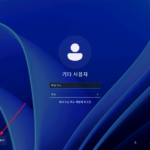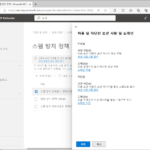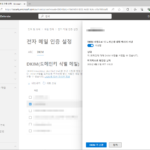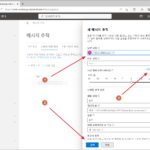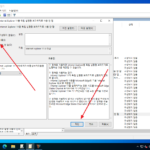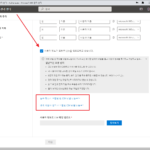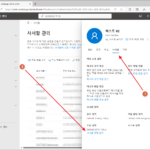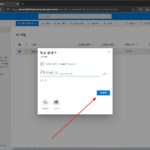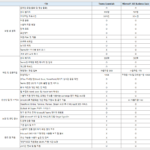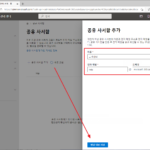윈도우 서버 2019 | 공유 폴더 만들고 공유하는 방법
윈도우 서버의 공유 기능을 이용하면, 공동으로 사용하는 파일들을 한 곳에 모아 체계적으로 정리/관리할 수 있습니다. Windows Server 2019에서 공유 폴더를 만들고 사용 권한을 부여하는 방법을 알아보겠습니다.
사용자 추가
공유 폴더에 특정 사용자만 접근하도록 하려면, 사용자 계정을 만들어야 합니다. 만약 로컬 사용자라면 컴퓨터 관리에서 만들 수 있습니다.
- 컴퓨터 관리를 엽니다. 컴퓨터 관리를 여는 방법은 여러 가지가 있는데, 시작 메뉴 아이콘에 마우스를 올리고 우클릭하여 [컴퓨터 관리]를 클릭하여 열 수 있습니다.
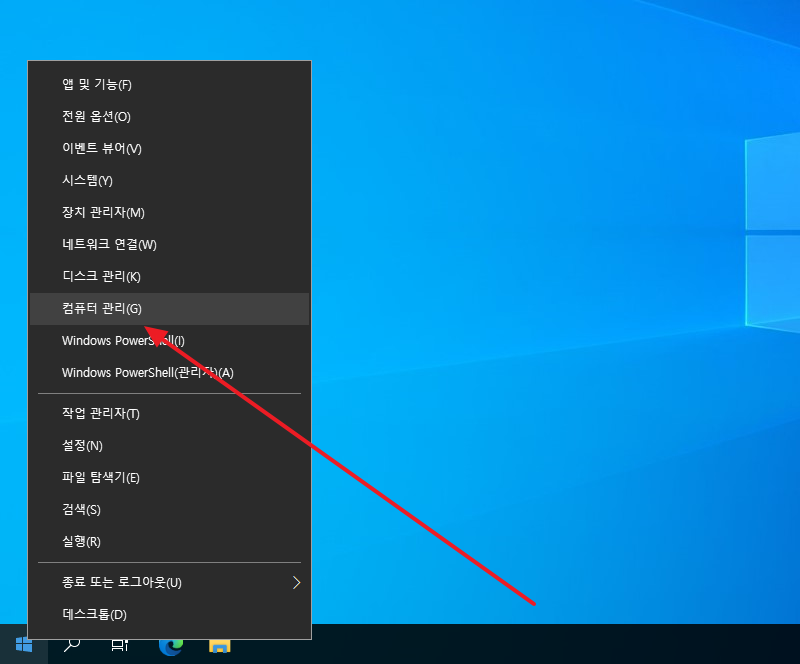
- [로컬 사용자 및 그룹]의 [사용자]에서 공유 폴더를 사용할 사용자를 생성합니다.
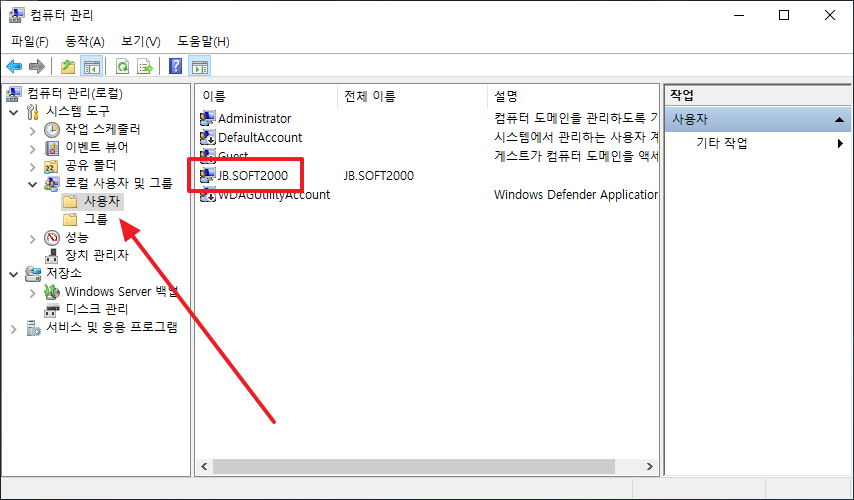
공유 폴더 생성
- 공유할 폴더를 만듭니다.(기존 폴더를 사용해도 됩니다.)
- 폴더를 선택하고 마우스 우클릭 한 후 [속성]을 클릭합니다.
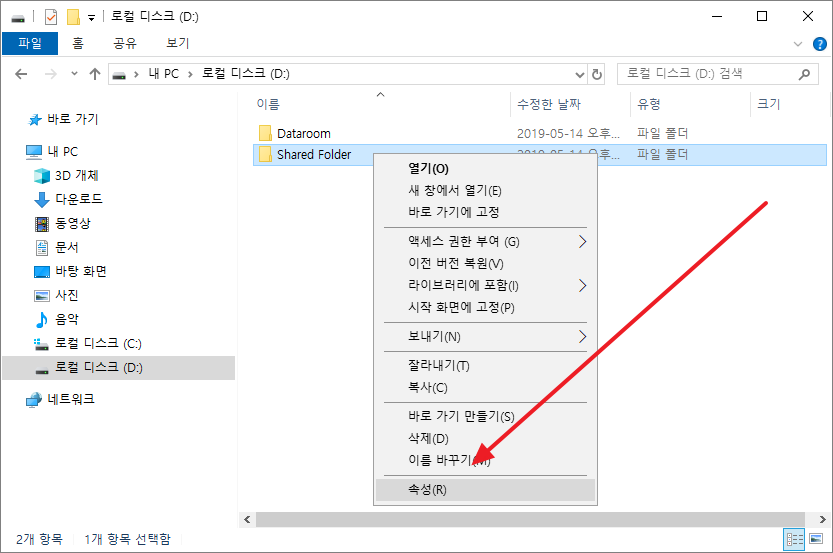
- 공유 탭에서 [공유]를 클릭합니다.
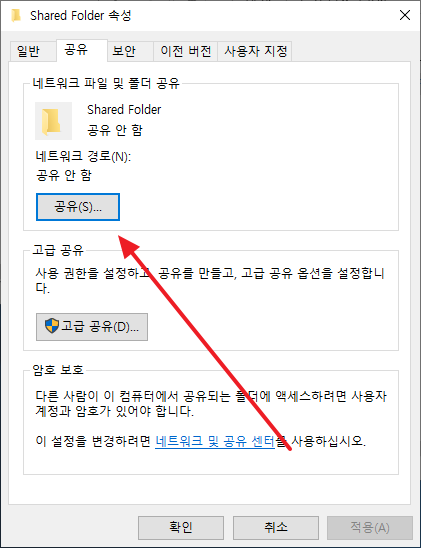
- 공유할 사용자를 선택한 후 [추가]를 클릭합니다.
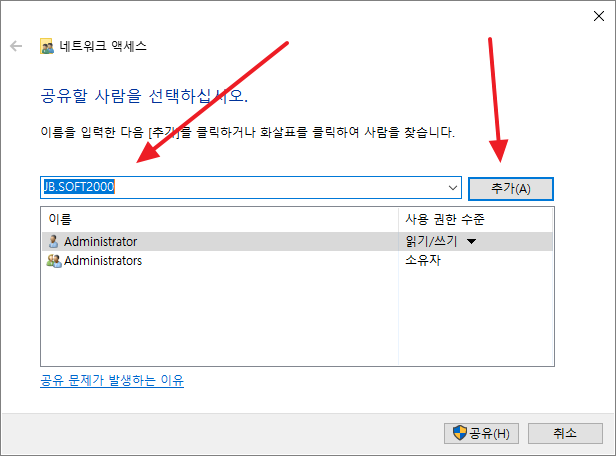
- 사용 권한 수준에서 적절히 권한을 설정하고, [공유]를 클릭합니다.
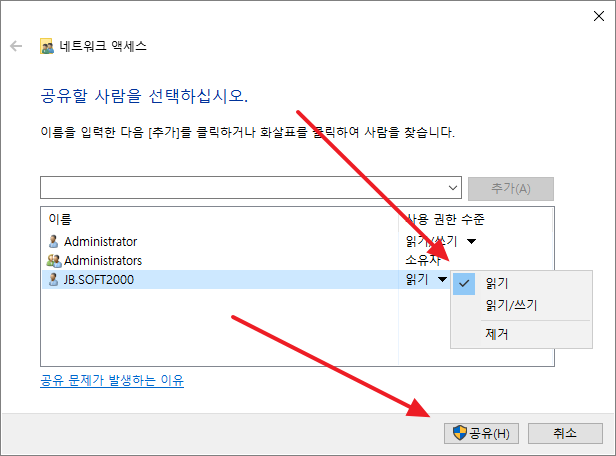
- 잠시 기다리면 공유 폴더 설정이 완료됩니다.
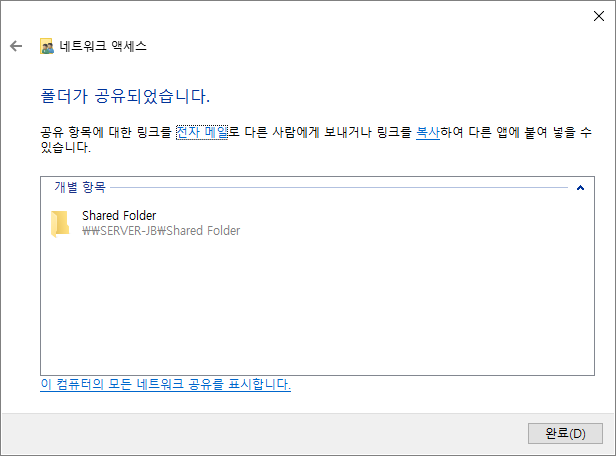
클라이언트 PC에서 접속
- 공유 폴더에 접속할 PC에서 파일 탐색기를 엽니다.
- 주소 표시줄에 \\<server-name> 또는 \\<server-ip>를 입력하여 서버에 접속하면, 접근 가능한 공유 폴더 목록이 나옵니다.(환경에 따라 사용자 계정 이름과 비밀번호를 입력하는 과정이 있을 수 있습니다.)
- 네트워크 드라이브로 연결하면 PC에 장착된 하드디스크처럼 사용할 수 있습니다.
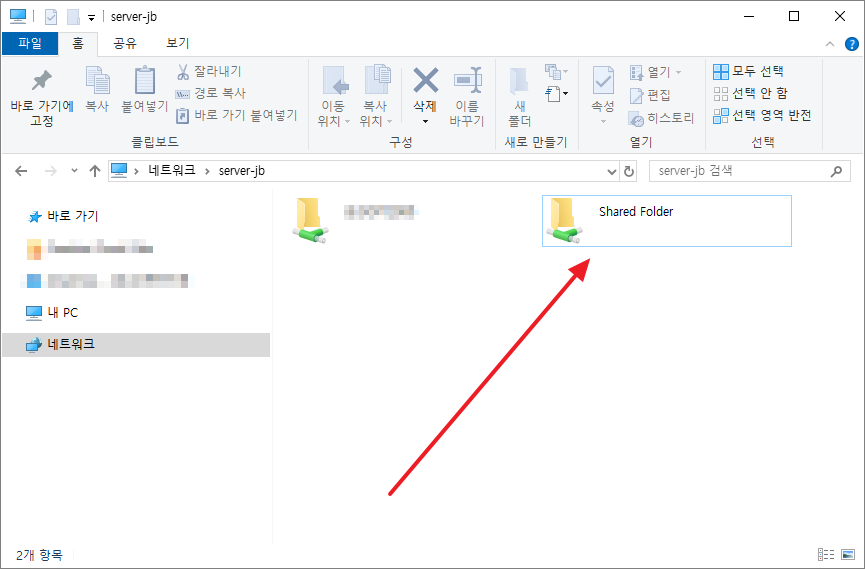
여러 서버에 많은 공유 폴더가 흩어져 있다면 분산 파일 시스템을 사용하여 좀 더 쉽게 관리/접근할 수 있습니다.